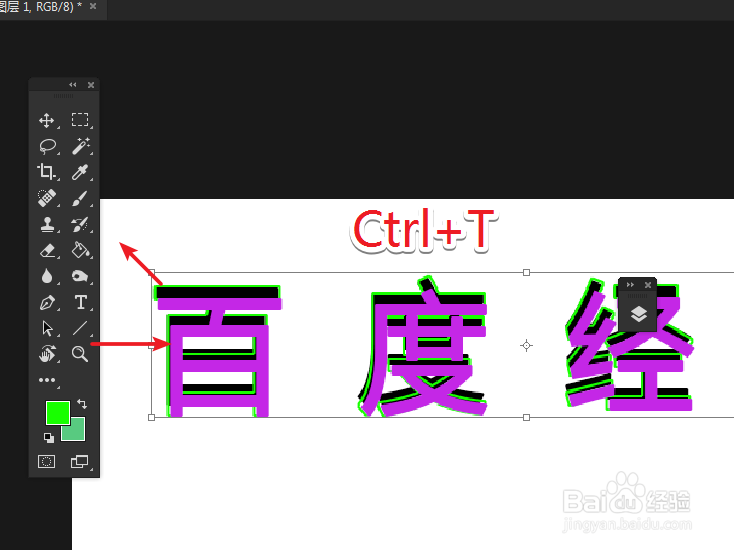Photoshop是图像处理软件,你知道如何通过它制作伪3D立体文亨蚂擤缚字效果么?下面我们通过以下案例,学习下制作的方法。

工具/原料
Photoshop CC
一、新建文档
1、执行:“文件>新建”命令,创建一个新的文档。
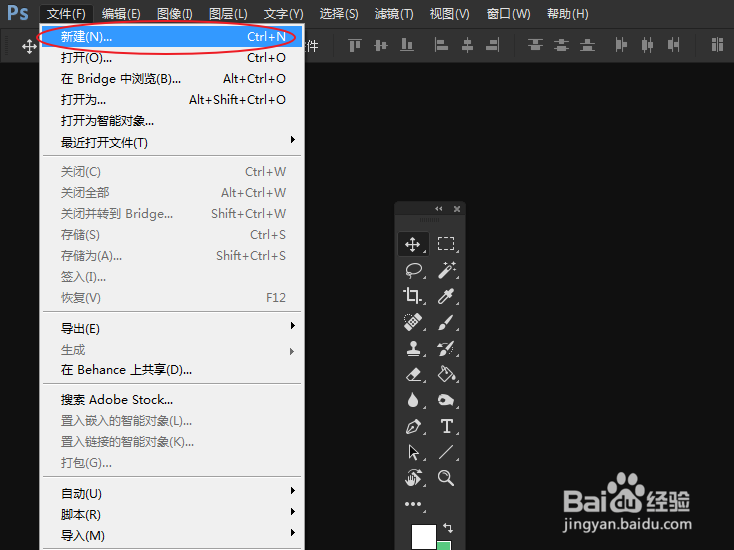
2、将尺寸大小设为:“750×300”,分辨率大小设为:72像素/英寸。
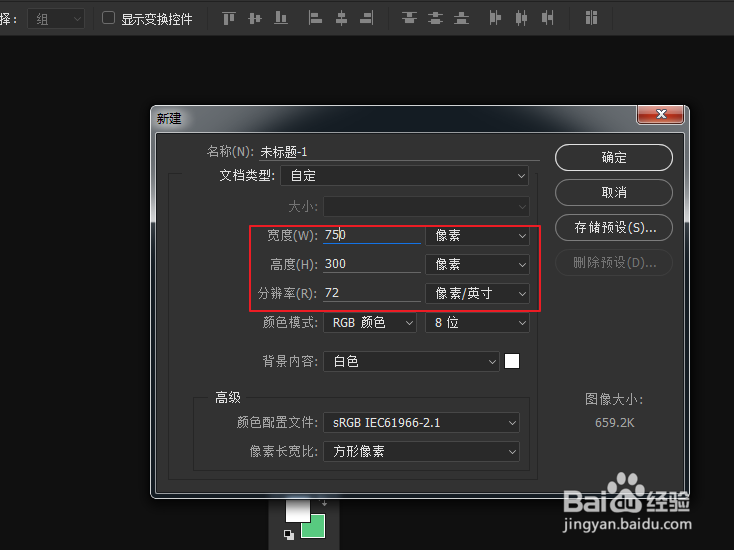
二、添加文本
1、选择文字工具:在工具箱上的文本工具,长按鼠标左键,选择“横排文字工具”。

2、在画布的空白区域,输入文本内容。

三、制作立体效果
1、通过“Ctrl+J”快捷键,拷贝新的图层,将其文本颜色更改为:紫色。
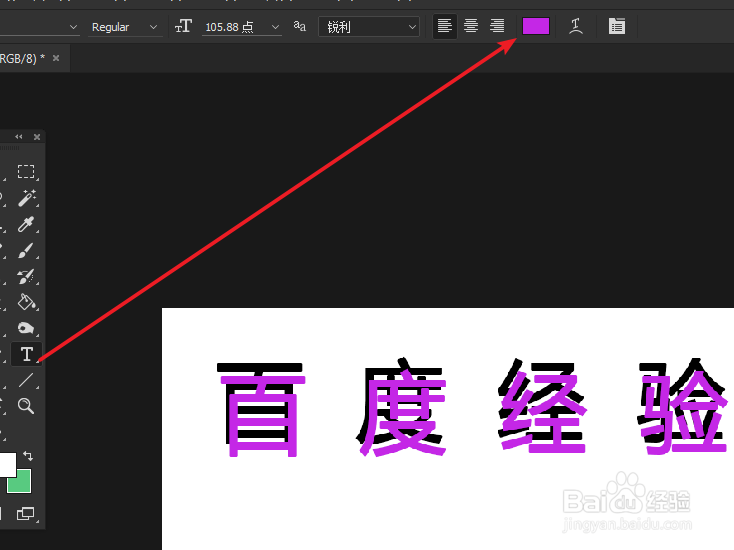
2、使用移动工具,微移上层紫色文字,使其重叠产生类似立体效果。
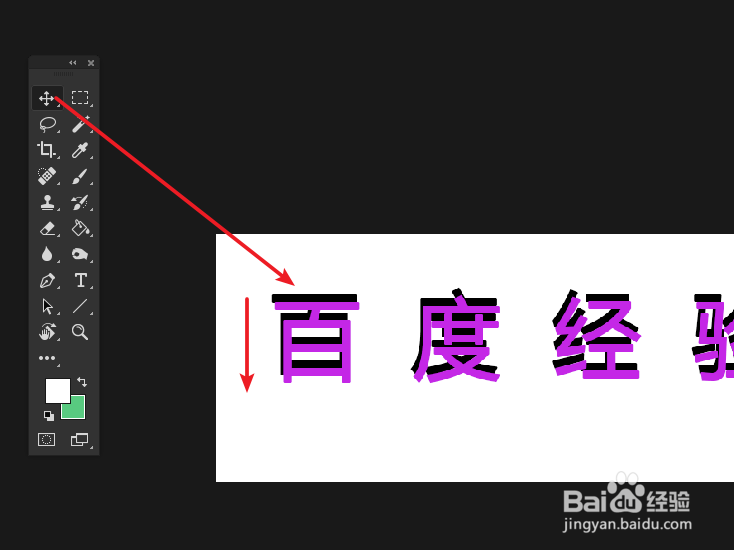
四、制作描边
1、选择底层黑色文字层,按住Ctrl键,单击文字层缩略图,调出选区。
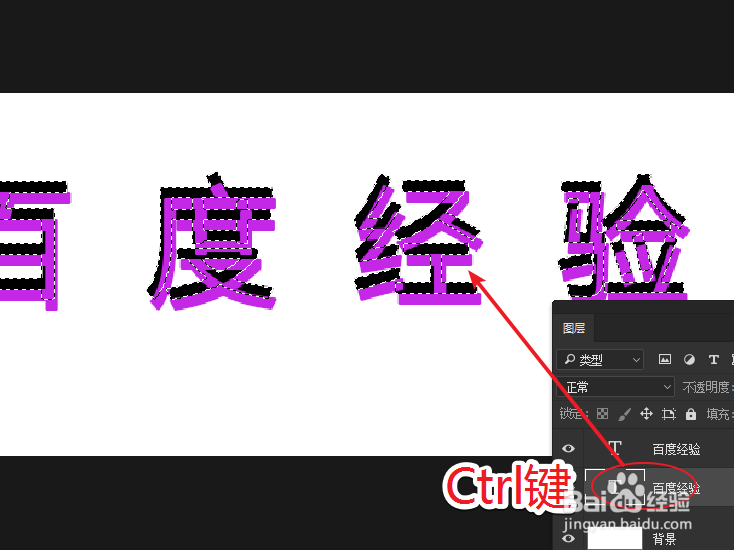
2、通过执行命令:“编辑>描边”,为当前选区进行描边涠础险渥操作。注:大小设为:2~3px,颜色:绿色,方式:居中。
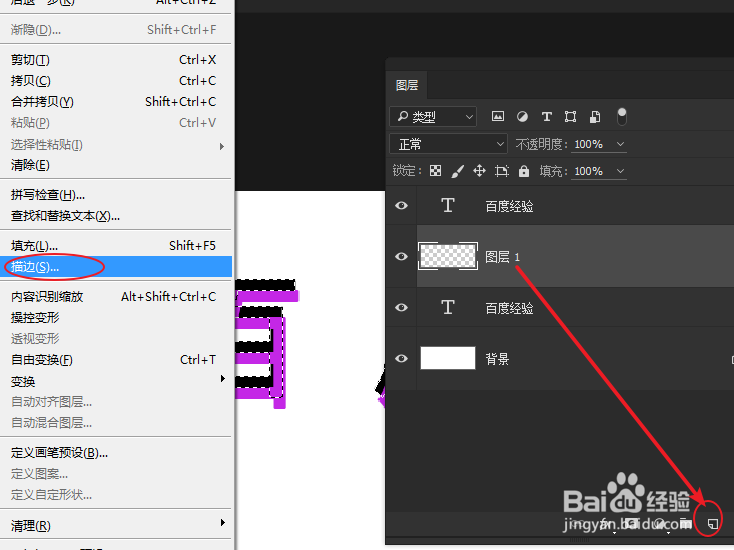
3、最后通过“Ctrl+T”快捷方式,调整边框的大小,完成最终效果。注:无需等比缩放,突出边框即可。